

Escrito por Nathan E. Malpass, Última actualización: 1 de agosto de 2023
Perder valiosos mensajes SMS puede ser una pesadilla, especialmente si contienen información vital o recuerdos preciados. Afortunadamente, Google Drive ofrece una opción de respaldo conveniente para los usuarios de Android. Sin embargo, muchas personas creen que el proceso en cómo restaurar SMS desde Google Drive sin restablecimiento de fábrica es una opción increíble.
En este artículo, profundizaremos en las técnicas y estrategias que le permiten recuperar sus mensajes SMS de Google Drive sin restablecimiento de fábrica de sus dispositivos Android. Siga nuestra guía completa y podrá recuperar el acceso a sus valiosas conversaciones sin sacrificar ningún otro dato en su dispositivo Android. Exploremos los secretos para desbloquear el poder de Google Drive y recuperar sus mensajes SMS perdidos.
Parte n.º 1: ¿Google Drive realiza una copia de seguridad de los SMS?Parte #2: ¿Cómo restaurar SMS desde Google Drive sin restablecer los valores de fábrica?Para Concluir
Cuando se trata de realizar copias de seguridad de datos en un dispositivo Android, Google Drive es una opción popular para muchos usuarios. Ofrece una forma sencilla y conveniente de proteger varios tipos de datos, incluidos contactos, datos de aplicaciones, fotos e incluso mensajes SMS. Sin embargo, es importante comprender los detalles de la funcionalidad de copia de seguridad de Google Drive para mensajes SMS.
De forma predeterminada, Google Drive no realiza copias de seguridad automáticas de los mensajes SMS. En cambio, se enfoca principalmente en los datos de la aplicación, los contactos y la configuración del dispositivo. Sin embargo, existe una solución alternativa para garantizar que sus mensajes SMS se incluyan en el proceso de copia de seguridad.
Para habilitar la copia de seguridad de SMS en Google Drive, debe confiar en una función dentro del sistema operativo Android llamada "Copia de seguridad y restauración de SMS". Esta función le permite crear una copia de seguridad de sus mensajes SMS y almacenarlos en su cuenta de Google Drive. Vale la pena señalar que es posible que esta función no esté disponible en todos los dispositivos Android, ya que los fabricantes a menudo modifican la experiencia de Android estándar.
Para verificar si su dispositivo admite la copia de seguridad de SMS en Google Drive, siga estos pasos:
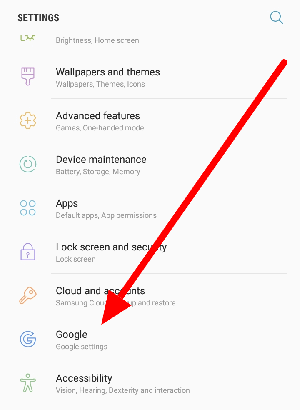
Si la opción está disponible y habilitada, se debe hacer una copia de seguridad de sus mensajes SMS en Google Drive regularmente, asegurándose de tener una copia de sus conversaciones en caso de eliminación accidental o pérdida del dispositivo.
Es crucial revisar periódicamente las copias de seguridad de Google Drive y asegurarse de que estén actualizadas. Para hacer esto:
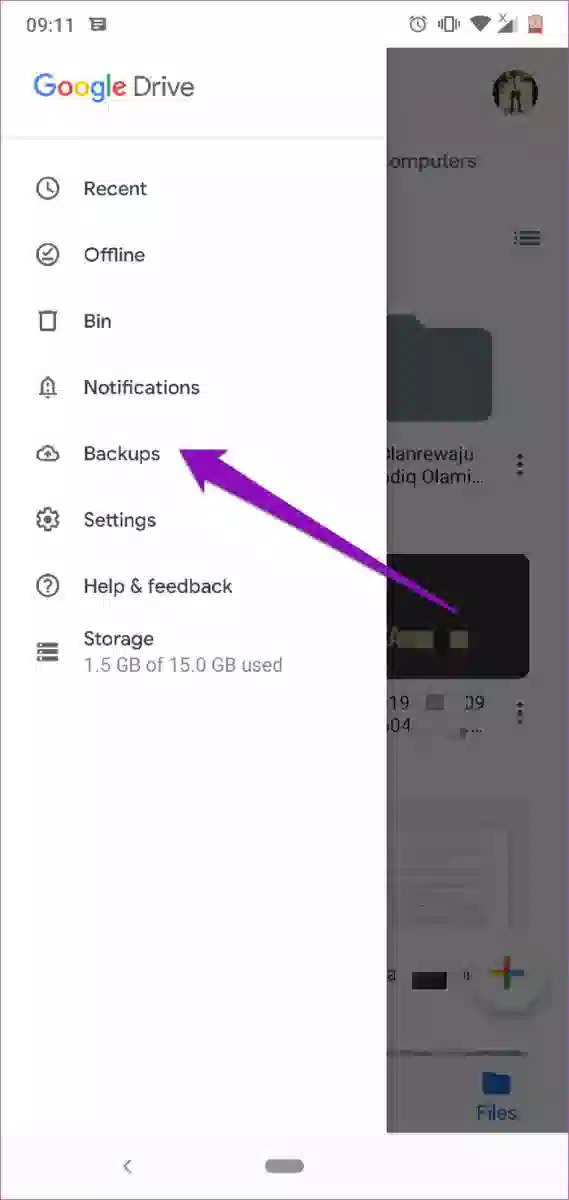
Al seguir estos pasos, puede verificar si sus mensajes SMS están siendo respaldados en Google Drive y tomar las medidas necesarias para habilitar o deshabilitar la función de respaldo según sus preferencias. En la siguiente parte de este artículo, exploraremos cómo restaurar SMS desde Google Drive sin restablecer los valores de fábrica, garantizando la seguridad de sus otros datos.
La restauración de mensajes SMS desde Google Drive sin realizar un restablecimiento de fábrica se puede lograr con la ayuda de herramientas confiables de terceros. Una de esas herramientas que es muy recomendable es Recuperación de datos de Android FoneDog. Este potente software proporciona una interfaz fácil de usar y funciones sólidas para ayudarlo a recuperar sus mensajes SMS sin necesidad de restablecer los valores de fábrica.
Android de Recuperación de Datos
Recuperar mensajes eliminados, fotos, contactos, videos, WhatsApp y así sucesivamente.
Encuentra rápidamente datos perdidos y eliminados en Android con o sin root.
Compatible con dispositivos 6000 + Android.
Descargar gratis
Descargar gratis

Antes de recuperar el SMS, FoneDog Android Data Recovery proporciona una función de vista previa que le permite recuperar selectivamente el SMS deseado. Puede obtener una vista previa de los datos recuperables y asegurarse de que son los que pretendía recuperar, ahorrándole tiempo y espacio de almacenamiento.
La herramienta es compatible con una amplia gama de dispositivos Samsung, incluidos modelos populares como la serie Galaxy S, la serie Galaxy Note y más. El software tiene una interfaz fácil de usar, lo que lo hace accesible tanto para usuarios principiantes como avanzados.
Estos son los breves pasos a seguir cómo restaurar SMS desde Google Drive sin restablecimiento de fábrica usando esto el mejor software de recuperación de archivos para Android:
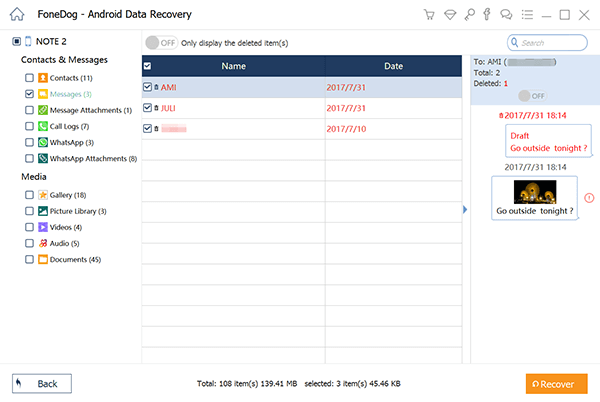
FoneDog Android Data Recovery brinda una solución confiable y eficiente para restaurar mensajes SMS desde Google Drive sin la necesidad de realizar una Restablecimiento de fábrica. Siguiendo estos sencillos pasos, puede recuperar sus valiosas conversaciones de SMS y preservar la integridad de sus datos.
La pérdida de mensajes SMS puede ser una experiencia angustiosa, pero con las herramientas y técnicas adecuadas, puede recuperarlos sin tener que restablecer los valores de fábrica. En este artículo exploramos el proceso de cómo restaurar SMS desde Google Drive sin restablecimiento de fábrica.
Si bien Google Drive en sí mismo no realiza una copia de seguridad automática de los mensajes SMS, utilizar un software de terceros como FoneDog Android Data Recovery puede ser la solución perfecta. Ofrece un método directo y eficiente para recuperar sus mensajes SMS de las copias de seguridad de Google Drive.
Siguiendo los pasos corregidos proporcionados por FoneDog Android Data Recovery, puede recuperar sin problemas sus valiosas conversaciones de SMS y preservar la integridad de sus datos. Este software elimina la necesidad de un restablecimiento de fábrica, lo que garantiza que no pierda ningún otro dato importante en su dispositivo Android.
En conclusión, cuando se trata de restaurar mensajes SMS desde Google Drive sin un restablecimiento de fábrica, FoneDog Android Data Recovery se destaca como una opción confiable y efectiva. Con su interfaz fácil de usar y sus potentes capacidades de recuperación, le permite recuperar el acceso a sus mensajes SMS sin esfuerzo. Adopte este método alternativo y proteja sus conversaciones por SMS sin sacrificar los datos de su dispositivo.
Comentario
Comentario
Android de Recuperación de Datos
Restaurar archivos borrados de un teléfono Android o tablet a.
descarga gratuita descarga gratuitaHistorias de personas
/
InteresanteOPACO
/
SIMPLEDificil
Gracias. Aquí tienes tu elección:
Excellent
Comentarios: 4.5 / 5 (Basado en: 101 El número de comentarios)